 ①繰り返しますが、このような患者情報登録ウインドウが、すべての出発点です。[時]の欄に「通常」となっていますが、ここは診察した時間帯・日付により「時間外」「深夜」「休日」を選びます。デフォルトは[通常]です。 次は[新患][再来]ボタンですが、・・・ ①繰り返しますが、このような患者情報登録ウインドウが、すべての出発点です。[時]の欄に「通常」となっていますが、ここは診察した時間帯・日付により「時間外」「深夜」「休日」を選びます。デフォルトは[通常]です。 次は[新患][再来]ボタンですが、・・・[新患]はこのボタンを押すと、まだ使われてない新しい番号が[患番]欄に自動的にふられます。これでよければ、その番号で以下、[氏名]、[生年月日]、[性別]欄・・・を入力していくわけです。[患番]欄に自分で任意の番号を入力すると(図では、1434となっている)、その番号が未登録ならそれで以下の入力をすることも可能です。イニシャル欄は患者名の姓名の最初の1文字づつをとって、[よみ]欄が左図のように(スエツナ ジュンイチ)ならば、その右の欄に「すじ」などと付けます。
[保番]欄は、左の小さな欄に、保険番号を入力すると(たとえば、国保なら440172とか。。。、社保なら7914とか入れると、)[保種]欄に保険の種類が、自動的に記入されます。図では政の字が表示されており、政府管掌とわかります。また、[被保]欄の左には記号を、右には番号を入れます。そして[本家]で本人か家族かを入れます。[本家]ボタンを押せば選べます。[負担率]欄は自動的に記入されます。もし、老人保健証を持っている人ならば、[老負]欄に公費負担者番号を、[老受]欄に受給者番号を記入します。公費負担者番号は[老負]欄の左の小さな欄にカーソルを置いて、たとえば、27440171などと入れるだけでよいです。
住所・郵便番号の欄は、まず、[住所]ボタンを押して下図2を開きます。(以降の説明は③で行います)
一方、[再来]ボタンを押すと、下図1(人名検索ウインドー)が開き、イニシャルか氏名で検索出来ます。(以降の説明は②で行います) |
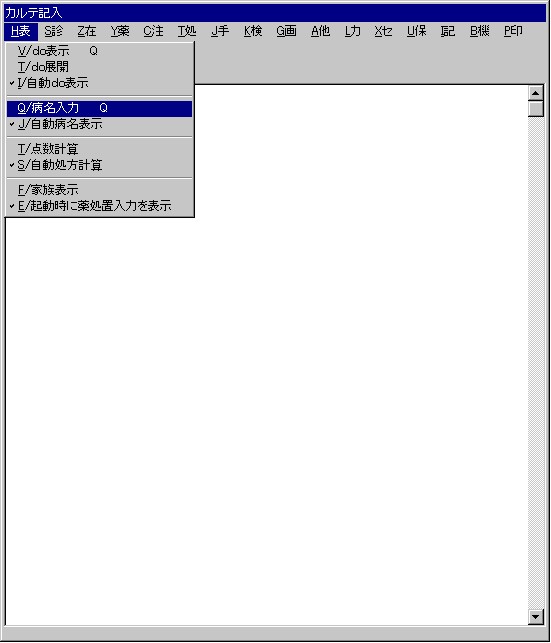

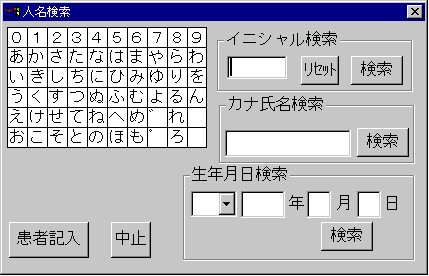 ②
② ③
③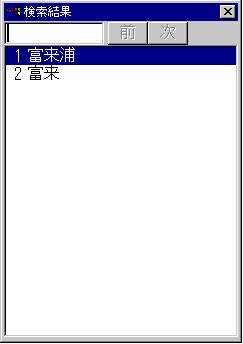 ④
④ ⑤
⑤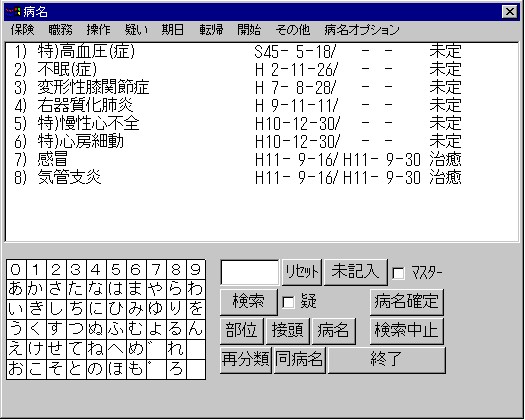 ⑦これが病名ウインドウです。
⑦これが病名ウインドウです。